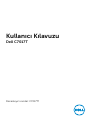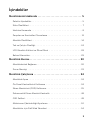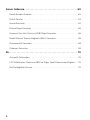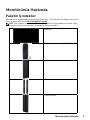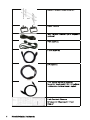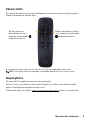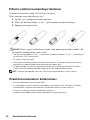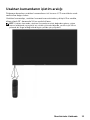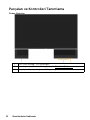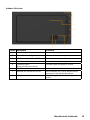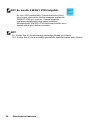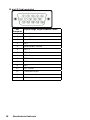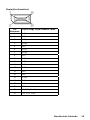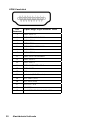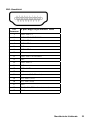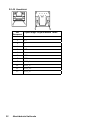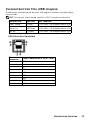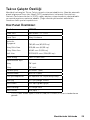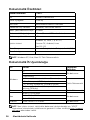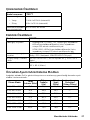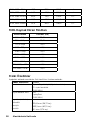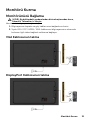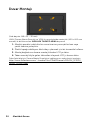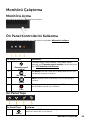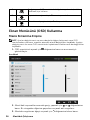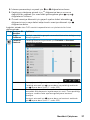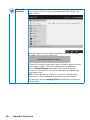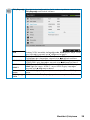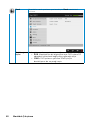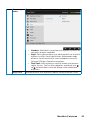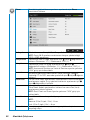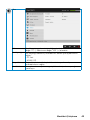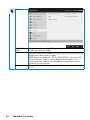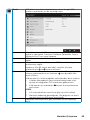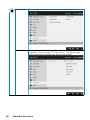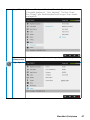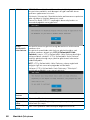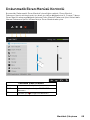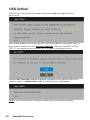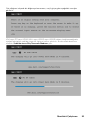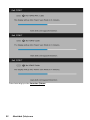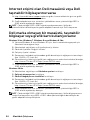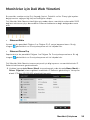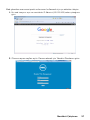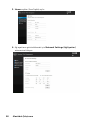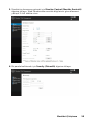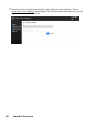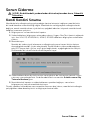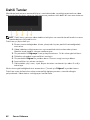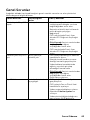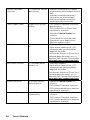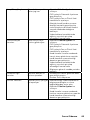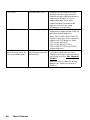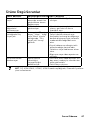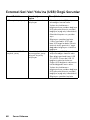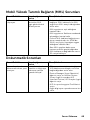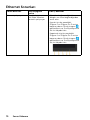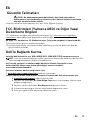Düzenleyici model: C7017Tf
Kullanıcı Kılavuzu
Dell C7017T

2019-10 Rev.A05
- 2019

3
İçindekiler
Monitörünüz Hakkında .................................. 5
Paketin İçindekiler . . . . . . . . . . . . . . . . . . . . . . . . . . . . . . . . 5
Ürün Özellikleri. . . . . . . . . . . . . . . . . . . . . . . . . . . . . . . . . . 7
Uzaktan Kumanda . . . . . . . . . . . . . . . . . . . . . . . . . . . . . . . . 8
Parçaları ve Kontrolleri Tanımlama
. . . . . . . . . . . . . . . . . . . . . 11
Monitör Özellikleri . . . . . . . . . . . . . . . . . . . . . . . . . . . . . . . 14
Tak ve Çalıştır Özelliği. . . . . . . . . . . . . . . . . . . . . . . . . . . . . 24
LCD Monitör Kalitesi ve Piksel İlkesi . . . . . . . . . . . . . . . . . . . . 28
Bakım Kılavuzları . . . . . . . . . . . . . . . . . . . . . . . . . . . . . . . . 29
Monitörü Kurma........................................30
Monitörünüzü Bağlama . . . . . . . . . . . . . . . . . . . . . . . . . . . . 30
Duvar Montajı . . . . . . . . . . . . . . . . . . . . . . . . . . . . . . . . . 33
Monitörü Çalıştırma ....................................34
Monitörü Açma . . . . . . . . . . . . . . . . . . . . . . . . . . . . . . . . . 34
Ön Panel Kontrollerini Kullanma . . . . . . . . . . . . . . . . . . . . . . 34
Ekran Menüsünü (OSD) Kullanma . . . . . . . . . . . . . . . . . . . . . . 35
Dokunmatik Ekran Menüsü Kontrolü. . . . . . . . . . . . . . . . . . . . 48
OSD İletileri . . . . . . . . . . . . . . . . . . . . . . . . . . . . . . . . . . . 49
Maksimum Çözünürlüğü Ayarlama . . . . . . . . . . . . . . . . . . . . . 52
Monitörler için Dell Web Yönetimi . . . . . . . . . . . . . . . . . . . . . 54

4
Sorun Giderme .........................................60
Kendi Kendini Sınama . . . . . . . . . . . . . . . . . . . . . . . . . . . . . 60
Dahili Tanılar . . . . . . . . . . . . . . . . . . . . . . . . . . . . . . . . . . 61
Genel Sorunlar . . . . . . . . . . . . . . . . . . . . . . . . . . . . . . . . . 62
Ürüne Özgü Sorunlar . . . . . . . . . . . . . . . . . . . . . . . . . . . . . 66
Evrensel Seri Veri Yolu’na (USB) Özgü Sorunlar. . . . . . . . . . . . . . 66
Mobil Yüksek Tanımlı Bağlantı (MHL) Sorunları. . . . . . . . . . . . . . 68
Dokunmatik Sorunları. . . . . . . . . . . . . . . . . . . . . . . . . . . . . 68
Ethernet Sorunları . . . . . . . . . . . . . . . . . . . . . . . . . . . . . . . 69
Ek..................................................... 70
Güvenlik Talimatları . . . . . . . . . . . . . . . . . . . . . . . . . . . . . . 70
FCC Bildirimleri (Yalnızca ABD) ve Diğer Yasal Düzenleme Bilgileri. . 70
Dell’le Bağlantı Kurma. . . . . . . . . . . . . . . . . . . . . . . . . . . . . 70

Monitörünüz Hakkında 5
Monitörünüz Hakkında
Paketin İçindekiler
Monitörünüz aşağıda gösterilen bileşenlerle gelir. Tüm bileşenleri aldığınızdan emin
olun ve eksik olan varsa Dell’le Bağlantı Kurma.
NOT: Bazı öğeler isteğe bağlı olabilir ve monitörünüzle gönderilmeyebilir. Bazı
özellikler veya ortamlar bazı ülkelerde kullanılamayabilir.
•Monitör
•Uzaktan Kumanda ve Piller (AAA x 2)
•Uzaktan kumanda tutucu
•Kalem
•Kalem tutucu



8 Monitörünüz Hakkında
Uzaktan Kumanda
3. Yukarı
Seçimi OSD ekranda yukarı
taşımak için basın.
4. Sol
Seçimi OSD ekranda sola
taşımak için basın.
5. Aşağı
Seçimi OSD ekranda aşağı
taşımak için basın.
6. Menü
OSD menüsünü açmak için
basın
7. Parlaklık -
Parlaklığı düşürmek için basın
.
8. Ses Düzeyi -
Ses düzeyini düşürmek için
basın.
9. SESSİZ
Sessiz işlevini açmak/kapatma
için basın.
10.Önceden ayarlı modlar
Ön Ayarlı Modlar hakkında bilgi
görüntüler.
11. Sağ
Seçimi OSD ekranda sağa
taşımak için basın.
1. Güç Açma / Kapama
Bu monitörü açar veya kapatır.
12. Tamam
Bir girdi veya bir seçimi
doğrulayın.
2. Giriş Kaynağı
Giriş kaynağını seçin. VGA, DP veya
HDMI 2 arasında seçim yapmak
için
veya düğmesine basın.
Onaylamak ve çıkmak için
düğmesine basın.
13. Çıkış
Menüden çıkmak için basın.
14. Parlaklık +
Parlaklığı artırmak için basın
15. Ses Düzeyi +
Ses düzeyini artırmak için basın.

Monitörünüz Hakkında 9
Ekranı Gizle
Bu özellik bir beyaz ekran görüntüleyerek kullanıcının ekran içeriğini geçici
olarak gizlemesine olanak tanır.
Bir beyaz ekran
görüntülemek için
uzaktan kumandada
düğmesine basın.
Beyaz ekrandan çıkmak
için uzaktan kumandada
düğmesine basın.
Bu özelliği etkinleştirirken ekran menüsünün açık olmadığından emin olun.
NOT: Bu özellik etkinleştirildiğinde monitörde dokunma işlevi kullanılamaz.
DisplayNote
Bu monitör DisplayNote yazılım lisansıyla gelir.
Yazılım lisansı ve indirme konusunda bilgiler için lütfen monitörle birlikte
gelen DisplayNote belgelerine başvurun.
Daha fazla bilgi için lütfen
https://www.displaynote.com/ adresini ziyaret edin.

10 Monitörünüz Hakkında
Pillerin uzaktan kumandaya takılması
Uzaktan kumanda iki adet 1,5V AAA pil ile çalışır.
Pilleri takmak veya değiştirmek için:
1. Açmak için, kapağı bastırırken kaydırın.
2. Pilleri, pil bölmesindeki (+) ve (–) göstergelerine göre hizalayın.
3. Kapağı yerine geri takın.
UYARI: Pillerin yanlış kullanılması kaçak veya patlamaya neden olabilir. Bu
talimatları izlediğinizden emin olun:
• Her bir pil üzerindeki (+) ve (–) işaretlerini, pil bölmesindeki (+) ve (–) işaretleriyle
eşleştirerek “AAA” pilleri takın.
• Pil türlerini karıştırmayın.
• Yeni pilleri kullanılmış pillerle birlikte kullanmayın.. Bu durum, pillerin ömrünün
azalmasına ya da pillerde kaçak oluşmasına neden olur.
• Pil bölmesinde sıvı sızıntısı oluşmasını önlemek için biten pilleri derhal çıkarın.
Cildinize zarar verebileceğinden açığa çıkan pil asidine dokunmayın.
NOT: Uzaktan kumandayı uzun bir süre kullanmayacaksanız, pilleri çıkarın.
Uzaktan kumandanın kullanılması
• Kuvvetli darbelere maruz bırakmayın.
• Su veya diğer sıvıların uzaktan kumandaya sıçramasına izin vermeyin. Uzaktan
kumandanın ıslanması durumunda, kumandayı derhal silerek kurutun.
• Ürünü ısı ve buhara maruz bırakmaktan kaçının.
• Uzaktan kumandayı, pilleri takma dışında bir amaçla açmayın.

Monitörünüz Hakkında 11
Uzaktan kumandanın işletim aralığı
Düğmeye basarken uzaktan kumandanın üst kısmını LCD monitörün uzak
sensörüne doğru tutun.
Uzaktan kumandayı, uzaktan kumanda sensöründen yaklaşık 8 m uzakta,
dikey olarak 15° derecede 5,6 m açıda kullanın.
NOT: Uzaktan kumanda, uzaktan kumanda sensörü doğrudan güneş ışığına
maruz kaldığında veya güçlü bir şekilde ışıklandırıldığında, ya da sinyal iletimi
yolunda bir engel olduğunda düzgün şekilde çalışmayabilir.

Monitörünüz Hakkında 13
Arkadan Görünüm
Etiket Açıklama Kullanım
1 Vida Deliği Aksesuar montajı için
2 Kablo Tutucu deliği Aksesuar kablo tutucu yerleşimi.
3 VESA montaj delikleri (400 mm) Monitörü takmak içindir.
4 Konektör etiketi Konektör konumlarını gösterir.
5 Yasalara uyum
derecelendirmesi etiketi
Yasalara uyum onaylarını listeler.
6 RJ-45 konektörü Uzaktan kumanda kullanımı içindir.
7 Barkod seri numarası etiketi Teknik destek için Dell’e başvurmanız
gerekiyorsa bu etikete başvurun.
8 AC güç konektörü Monitörün güç kablosunu bağlamak
içindir.

14 Monitörünüz Hakkında
Yandan Görünüm
Etiket
Açıklama Kullanım
1 RS232 konektörü Bilgisayarınızı bir RS232 kablo ile bağlayın.
2 Ses Çıkışı Soundbar mini stereo fişini takın (İki kanallı çıkışı
destekler)
3 Ses girişi Analog ses (iki kanallı) girişi
4 VGA konektörü Bilgisayarınızı monitöre VGA kablosunu
kullanarak bağlamak içindir.
5 DisplayPort konektörü Bilgisayarınızın DP kablosunu bağlayın.
6 HDMI/MHL konektörü Bilgisayarınızın HDMII kablosunu bağlayın.
MHL aygıtlarınızı MHL kablosuyla bağlayın.
7 HDMI konektörü Bilgisayarınızın HDMII kablosunu bağlayın.
8 USB karşıya yükleme
bağlantı noktası
(Özel Şarj Bağlantı
Noktası)
Şarj etmek için USB aygıtlarınızı bağlayın.
DCP bağlantı noktası, aygıt şarjı içindir ve veri
hattına sahip değildir.
9 USB karşıya yükleme
bağlantı noktası
USB aygıtlarınızı bağlayın.
10 USB karşıya yükleme
bağlantı noktası
Monitörünüzle birlikte gelen USB kablosunu,
monitörünüze ve bilgisayarınızabağlayın. Bu kablo
bağlandığında, monitördeki USB konektörlerinikulla
nabilirsiniz.

Monitörünüz Hakkında 15
Alttan Görünüm
1 Hoparlörler
Güç Yönetimi Modları
VESA Modları
Yatay
Senkroni-
zasyon
Dikey
Senkroni-
zasyon
Video
Güç
Göster-
gesi
Güç Tüketimi
Normal
çalıştırma
Etkin Etkin Etkin Beyaz
230 W (Maksimum)
**
145 W (Tipik)
Etkin kapalı
modu
Etkin değil Etkin değil Boş Parlayan
beyaz
0,5 W’den az
Kapat - - Kapalı
0,3 W'den az
Ağ Bekleme
modu
Etkin değil Etkin değil Boş Parlayan
beyaz
3 W'den az
VESA'nın DPM
TM
uyumlu ekran kartına veya PC'nizde yüklü yazılıma sahipseniz, monitör
kullanımda değilken otomatik olarak güç tüketimini azaltabilir. Bu, Güç Tasarrufu Modu*
olarak adlandırılır. Bilgisayar klavyeden, fareden veya diğer giriş aygıtlarından giriş
algılarsa, monitör otomatik olarak çalışmayı sürdürür. Aşağıdaki tabloda güç tüketimi ve
bu otomatik güç tasarrufu özelliğinin sinyali gösterilir.
Güç Tüketimi P
on
120 W
Toplam Enerji Tüketimi (TEC)
NA
** Maksimum aydınlatma ve USB etkin durumunda maksimum güç tüketimi
Bu belge yalnızca bilgi içindir ve laboratuar performansını yansıtır. Ürününüz sipariş
ettiğiniz yazılım, parçalar ve çevresel birimlere bağlı olarak farklı çalışabilir ve bu bilgilerin
güncellemesinden dolayı herhangi bir yükümlülüğümüz bulunmamaktadır. Buna göre,
m
üşteri elektrik toleransları hakkında karar verirken bu bilgilere güvenmemelidir. Doğruluk
veya bütünlükle ilgili olarak açık veya zımnî hiçbir garanti verilmez.

16 Monitörünüz Hakkında
NOT: Bu monitör ENERGY STAR belgelidir.
Bu ürün, OSD menüsündeki "Fabrika Ayarlarına Sıfırla"
işlevi ile geri yüklenebilen fabrika varsayılan ayarlarında
ENERGY STAR için uygundur. Fabrika varsayılan
ayarlarının değiştirilmesi veya başka özelliklerin
etkinleştirilmesi, ENERGY STAR tarafından belirtilen sınırı
aşacak şekilde güç tüketimini artırabilir.
NOT:
P
on
: Energy Star 8.0 ile tanımlandığı şekilde Açık Modda güç tüketimi.
TEC: Energy Star 8.0 ile tanımlandığı şekilde kWh cinsinden toplam enerji tüketimi.

Monitörünüz Hakkında 17
Pin Atamaları
RS232 Konektörü
Pin
Numarası
9 pinli Bağlı Sinyal Kablosu Tarafı
1
2 RX
3 TX
4
5 GND
6
7 Kullanılmıyor
8 Kullanılmıyor
9

18 Monitörünüz Hakkında
15 pinli D-Sub konektörü
Pin
Numarası
15 pinli Bağlı Sinyal Kablosu Tarafı
1 Video-Kırmızı
2 Video-Yeşil
3 Video-Mavi
4 GND
5 Kendi kendini sınama
6 GND-R
7 GND-G
8 GND-B
9 DDC +5 V
10 GND-senkronizasyon
11 GND
12 DDC verileri
13 Y senkronizasyon
14 D senkronizasyon
15 DDC saati

Monitörünüz Hakkında 19
DisplayPort Konektörü
Pin
Numarası
20 pinli Bağlı Sinyal Kablosu Tarafı
1 ML0(p)
2 GND
3 ML0(n)
4 ML1(p)
5 GND
6 ML1(n)
7 ML2(p)
8 GND
9 ML2(n)
10 ML3(p)
11 GND
12 ML3(n)
13 GND
14 GND
15 AUX(p)
16 GND
17 AUX(n)
18 HPD
19 DP_PWR_Geri Dönü ü
20 +3.3 V DP_PWR

20 Monitörünüz Hakkında
HDMI Konektörü
Pin
Numarası
19 pinli Bağlı Sinyal Kablosu Tarafı
1 TMDS VERI 2+
2 TMDS VERI 2 KORUMASI
3 TMDS VERI 2-
4 TMDS VERI 1+
5 TMDS VERI 1 KORUMASI
6 TMDS VERI 1-
7 TMDS VERI 0+
8 TMDS VERI 0 KORUMASI
9 TMDS VERI 0-
10 TMDS SAATI+
11 TMDS SAATI KORUMASI
12 TMDS SAATI-
13 CEC
14 Ayrilmistir (N.C. Cihazda)
15 DDC SAATI (SCL)
16 DDC VERI (SDA)
17 DDC/CEC YER
18 +5V GÜÇ
19 ÇALISIRKEN TAKMAYI ALGILAMA
Sayfa yükleniyor...
Sayfa yükleniyor...
Sayfa yükleniyor...
Sayfa yükleniyor...
Sayfa yükleniyor...
Sayfa yükleniyor...
Sayfa yükleniyor...
Sayfa yükleniyor...
Sayfa yükleniyor...
Sayfa yükleniyor...
Sayfa yükleniyor...
Sayfa yükleniyor...
Sayfa yükleniyor...
Sayfa yükleniyor...
Sayfa yükleniyor...
Sayfa yükleniyor...
Sayfa yükleniyor...
Sayfa yükleniyor...
Sayfa yükleniyor...
Sayfa yükleniyor...
Sayfa yükleniyor...
Sayfa yükleniyor...
Sayfa yükleniyor...
Sayfa yükleniyor...
Sayfa yükleniyor...
Sayfa yükleniyor...
Sayfa yükleniyor...
Sayfa yükleniyor...
Sayfa yükleniyor...
Sayfa yükleniyor...
Sayfa yükleniyor...
Sayfa yükleniyor...
Sayfa yükleniyor...
Sayfa yükleniyor...
Sayfa yükleniyor...
Sayfa yükleniyor...
Sayfa yükleniyor...
Sayfa yükleniyor...
Sayfa yükleniyor...
Sayfa yükleniyor...
Sayfa yükleniyor...
Sayfa yükleniyor...
Sayfa yükleniyor...
Sayfa yükleniyor...
Sayfa yükleniyor...
Sayfa yükleniyor...
Sayfa yükleniyor...
Sayfa yükleniyor...
Sayfa yükleniyor...
Sayfa yükleniyor...
Sayfa yükleniyor...
-
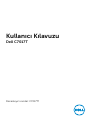 1
1
-
 2
2
-
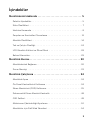 3
3
-
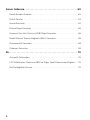 4
4
-
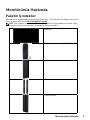 5
5
-
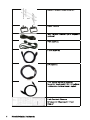 6
6
-
 7
7
-
 8
8
-
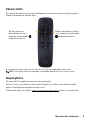 9
9
-
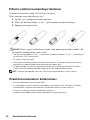 10
10
-
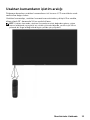 11
11
-
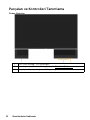 12
12
-
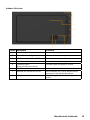 13
13
-
 14
14
-
 15
15
-
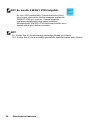 16
16
-
 17
17
-
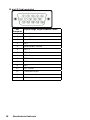 18
18
-
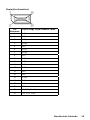 19
19
-
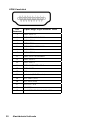 20
20
-
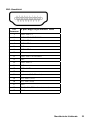 21
21
-
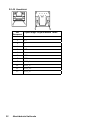 22
22
-
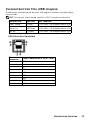 23
23
-
 24
24
-
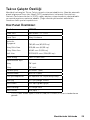 25
25
-
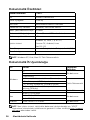 26
26
-
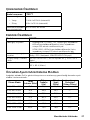 27
27
-
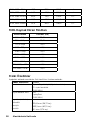 28
28
-
 29
29
-
 30
30
-
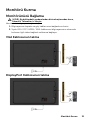 31
31
-
 32
32
-
 33
33
-
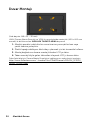 34
34
-
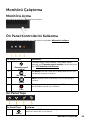 35
35
-
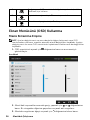 36
36
-
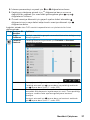 37
37
-
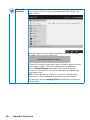 38
38
-
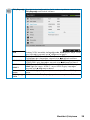 39
39
-
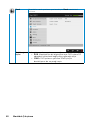 40
40
-
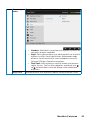 41
41
-
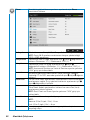 42
42
-
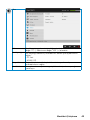 43
43
-
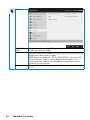 44
44
-
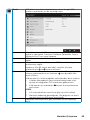 45
45
-
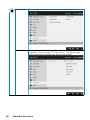 46
46
-
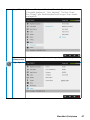 47
47
-
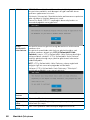 48
48
-
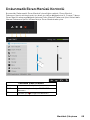 49
49
-
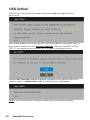 50
50
-
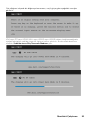 51
51
-
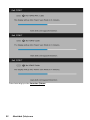 52
52
-
 53
53
-
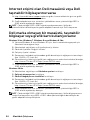 54
54
-
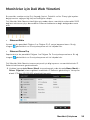 55
55
-
 56
56
-
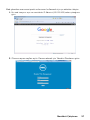 57
57
-
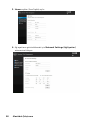 58
58
-
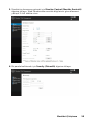 59
59
-
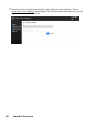 60
60
-
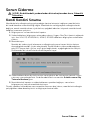 61
61
-
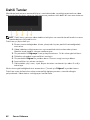 62
62
-
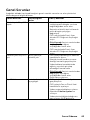 63
63
-
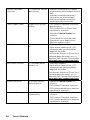 64
64
-
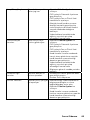 65
65
-
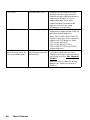 66
66
-
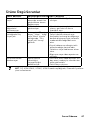 67
67
-
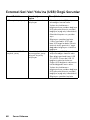 68
68
-
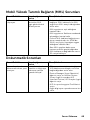 69
69
-
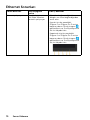 70
70
-
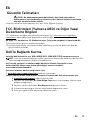 71
71